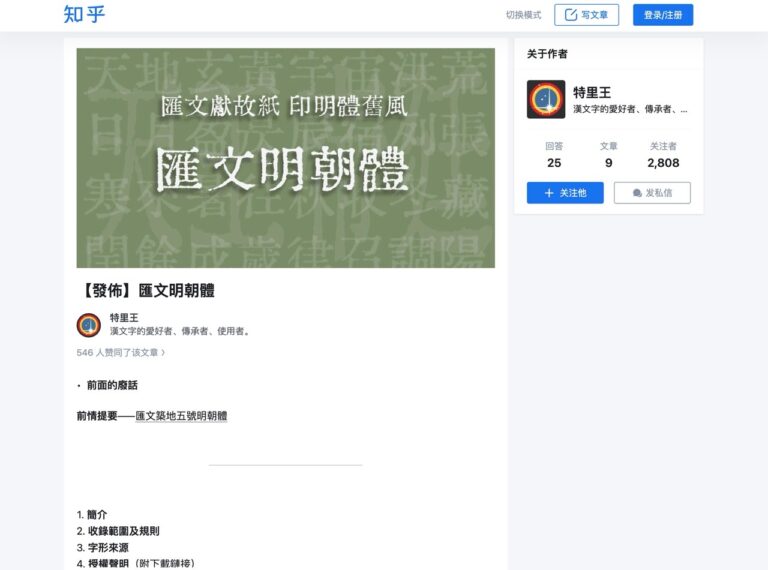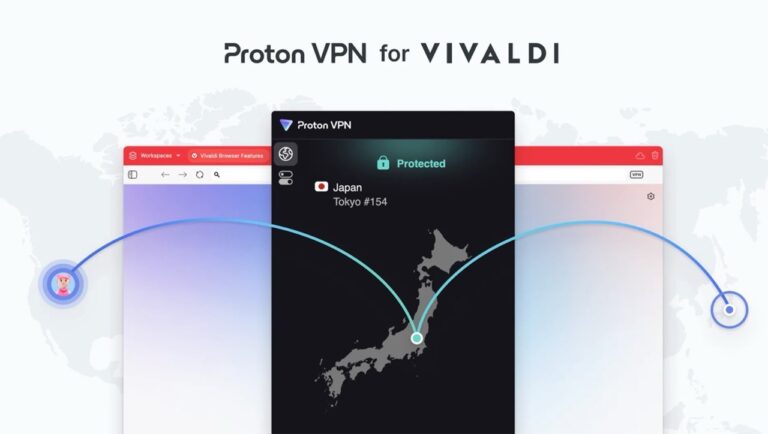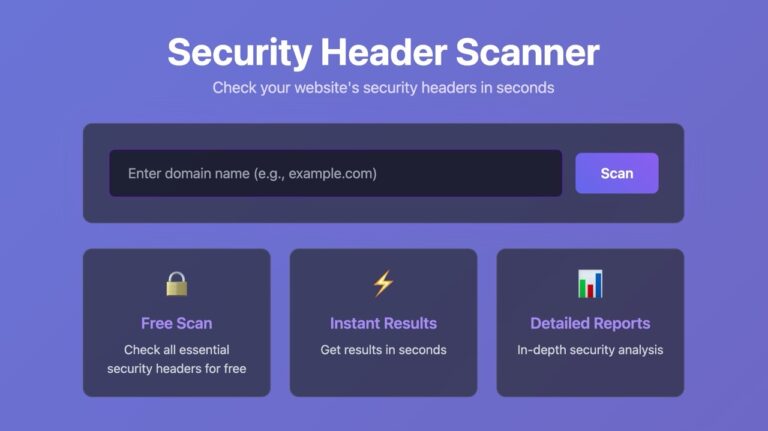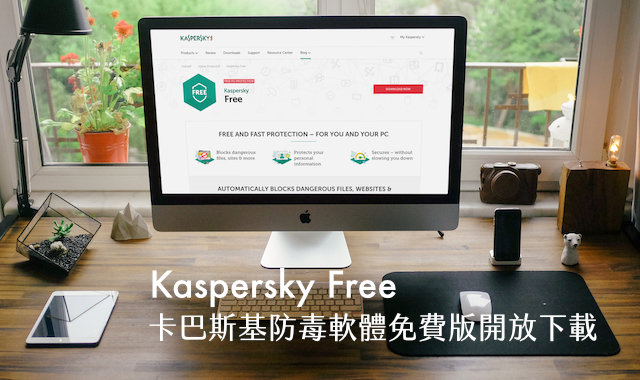
2016 年底我寫了「卡巴斯基在中國推出 Kaspersky Free 免費版,免破解下載自動啟用授權」,當時猜測這可能只是對中國大陸市場推出的「客製化版本」,畢竟更早前 WinRAR 和 WinZip 兩款知名壓縮軟體也在中國推出免費版,雖然功能有所調整,實際上對於一般個人使用來說幾乎沒有差異(如果商業使用記得購買授權)。這幾天卡巴斯基創辦人 Eugene Kaspersky 在部落格宣布 Kaspersky Free 免費防毒軟體即將對全世界開放,去年已先在俄羅斯、烏克蘭、白俄羅斯、中國及歐洲部分國家試水溫,據稱獲得相當成功的結果。
Kaspersky Free 免費防毒軟體目前僅在 Windows 平台推出,Mac 或行動裝置暫時沒有,免費版提供最基本的即時防護和掃毒功能,也能在開啟危險的檔案、網站或應用程式前發出警告並自動阻擋。有些使用者認為沒有網路防護就跟在網路上裸奔沒兩樣,事實上任何防毒軟體都不敢保證提供 100% 百密而無一疏的防護效果,又是那句老調重彈:最重要的是使用者必須養成良好的使用習慣。
從官方部落格可以看到 Kaspersky Free 在全世界幾個主要國家的開放時間,台灣列在「APAC wave 1」也就是亞太地區中,確實可以免費下載、啟用軟體,安裝後會自動獲取 365 天也就是一年的授權。
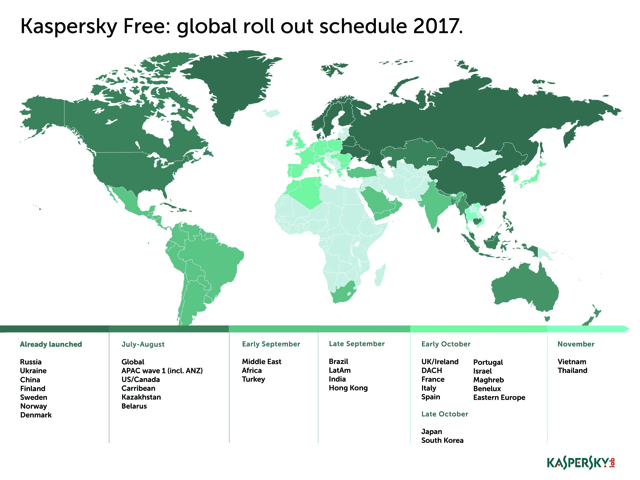
Kaspersky Free 當前還沒有繁體中文版出現,台灣的卡巴斯基網站還沒看到免費版(現在只有付費版試用) 已經可以從台灣官方網站下載中文版。如果想搶先使用,可直接從 Kaspersky Free 官方頁面下載,雖然是英文介面但其實不會太複雜,換言之安裝後就會有全方位的防護效果。
軟體資訊
軟體名稱:Kaspersky Free(卡巴斯基免費版)
軟體語系:英文
作業系統:Windows
官方網站:https://www.kaspersky.com/free-antivirus
下載鏈結:官方網站下載 (正體中文版)
使用教學
STEP 1
首先,一樣從 Kaspersky Free 官方網站來免費下載安裝程式,現在的安裝程式檔案都很小,主要都是在安裝過程中才會同步下載。
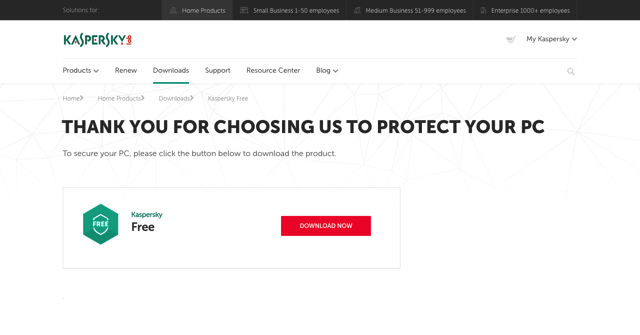
STEP 2
點擊下載的程式開啟 Kaspersky Free 安裝畫面,如果你電腦裡有其他防毒軟體,必須先移除才能安裝其他防毒軟體,否則會發生問題,假如有微軟內建的免費防毒 Windows Defender 的話,在安裝卡巴斯基後會自動停用,不用擔心。
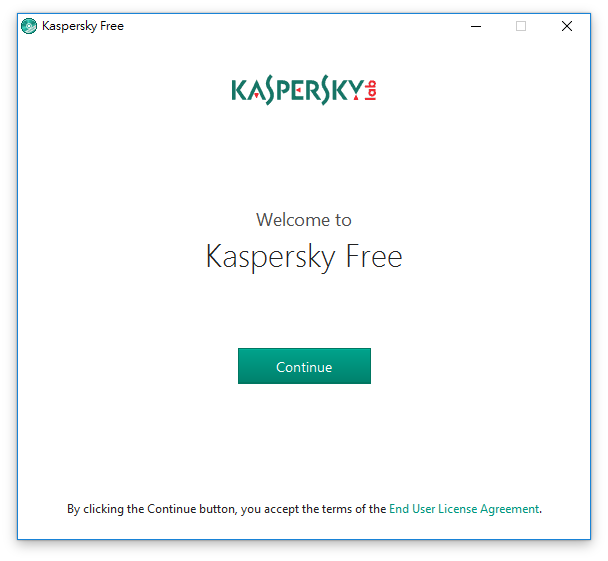
免費版和付費版一樣,都會詢問是否加入卡巴斯基安全網路來獲得更好的安全防護體驗,現在都是利用全球使用者的掃描數據來提升防護能力,強化掃描準確性,只要維持預設值(加入 KSN)即可。
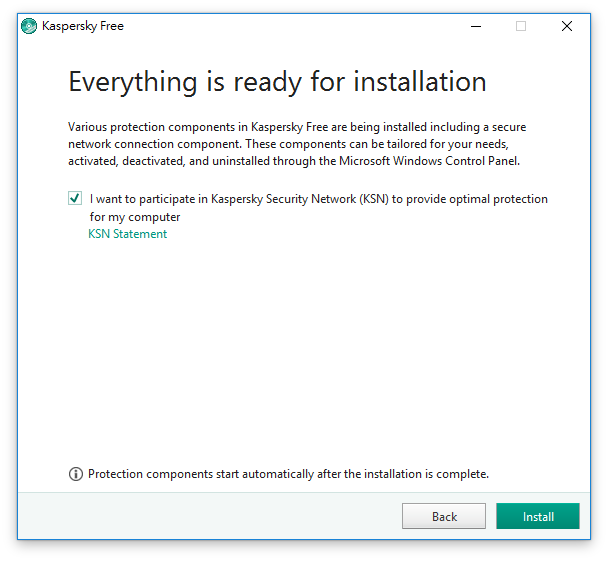
安裝 Kaspersky Free 一樣要保持網路連線,可以看到下載防毒軟體大約為 153.2 MB,印象中卡巴斯基從很早以前就已經很龐大,有不少使用者表示會拖慢系統效能,不過後續版本不會有過度耗費系統資源的問題,現在卡巴斯基使用上已經很輕量化。
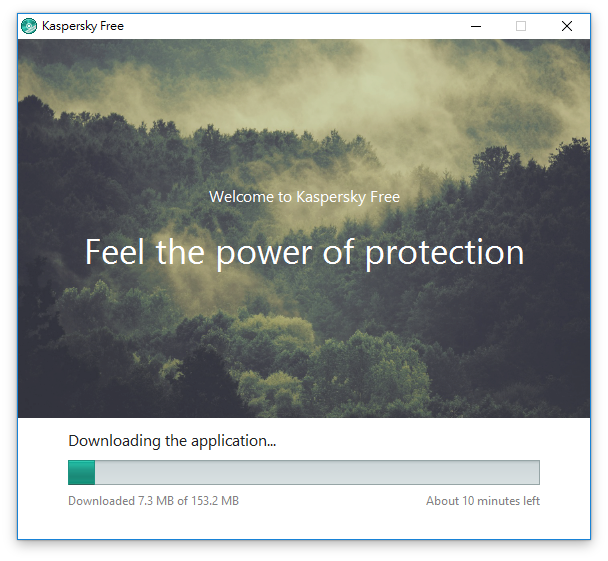
安裝完成,點擊「Done」就會自動啟動 Kaspersky Free,也不用重新啟動電腦。
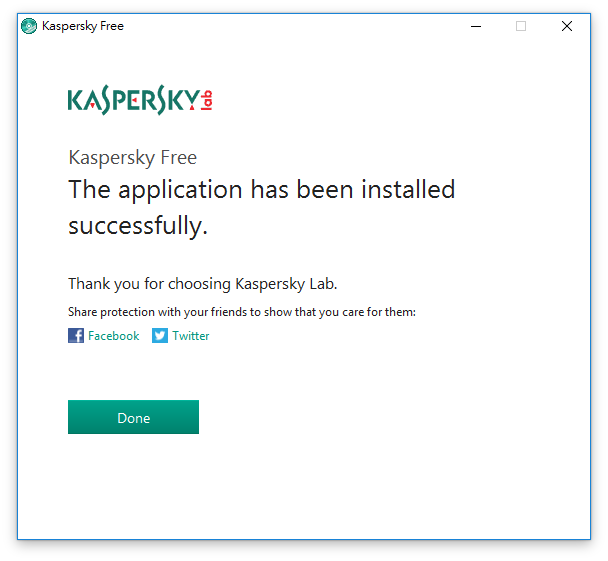
STEP 3
第一次開啟 Kaspersky Free 會詢問你有沒有 My Kaspersky 帳戶,這個畫面在簡體中文版好像沒看到,如果有的話直接登入,或是點擊「Register Now」註冊一個,其實有沒有登入或註冊都沒關係,點擊左上角的箭頭直接跳到主畫面也沒問題。註冊登入與否並不會影響授權。
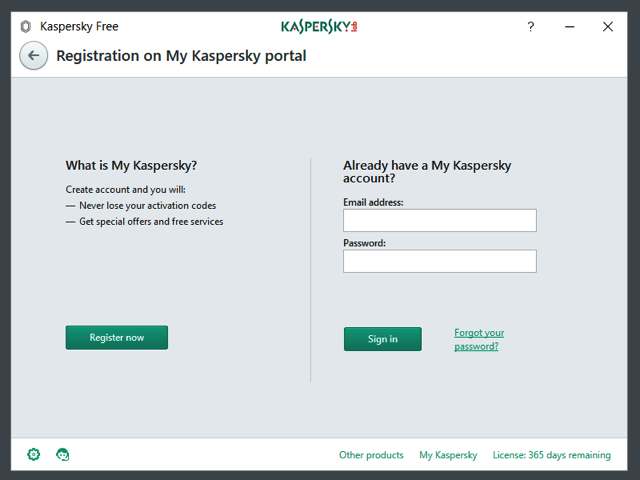
STEP 4
下圖就是 Kaspersky Free 主畫面,只有掃描、病毒資料庫更新可以用,其他隱私防護、家長控制等功能必須付費升級才能開啟。病毒碼也不用手動更新,放著一段時間 Kaspersky Free 就會自動下載。
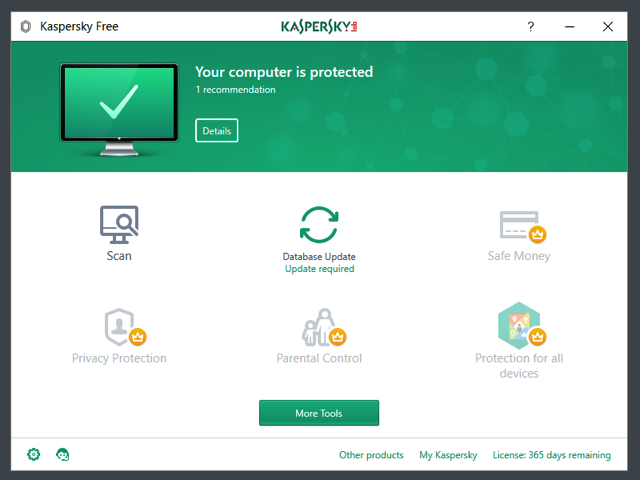
點擊主畫面右下角的授權資訊可以看到 Kaspersky Free 預設提供 365 天免費授權,我猜想在到期前應該也能自動續約(Renew),無須付費,請放心使用。如果不行頂多就是更換成其他免費防毒軟體。
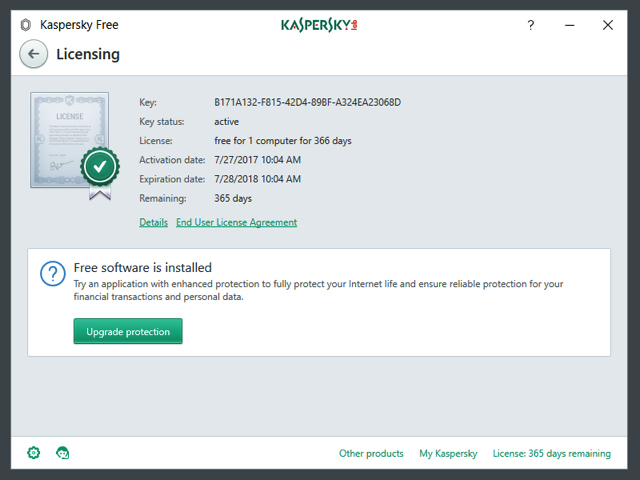
STEP 5
再來詳細看一下 Kaspersky Free 免費版功能,防護功能包括:檔案防毒、網頁防毒、即時通訊防毒和郵件防毒四種預設開啟的防護,對於大部分個人用戶來說應該已經算很足夠。至於許多人會關心的防火牆就不包含在免費版裡,必須付費升級才能使用。
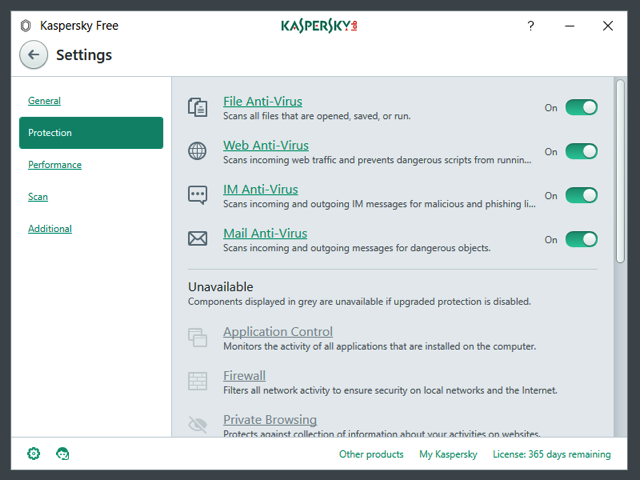
STEP 6
最後,想再提醒一下大家,Kaspersky Free 預設還會安裝一個安全瀏覽(VPN)工具,如果你安裝完防毒軟體後會在右下角系統列看到兩個新圖示。這功能是由 Hotspot Shield 提供,預設每日免費流量配額只有 300 MB,能選擇的節點有限,不需要可以把它關閉,設定成開機不自動啟動。
其他免費 VPN 工具我推薦以下幾個:
- uProxy 讓網路無國界!連線加密、突破封鎖限制免費工具下載(含安裝、使用教學)
- Opera 40 內建免費無限流量 VPN,一鍵翻牆隱藏 IP 教學(Windows、Mac)
- TunnelBear for Chrome 一鍵快速開啟關閉免費 VPN 加密,支援 14 個國家跳板連線
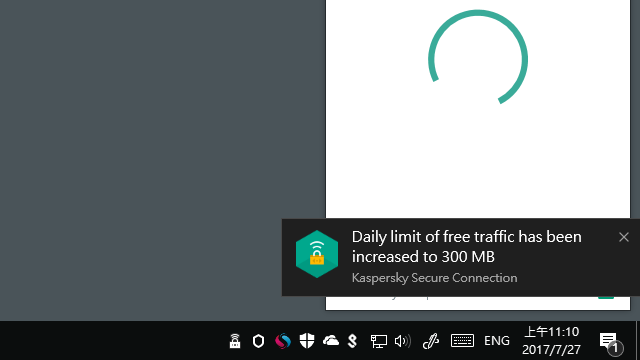
其實卡巴斯基官方網站提供不少「Free Tools」下載,例如:Kaspersky VirusDesk 線上掃毒、Kaspersky Cleaner 系統清理工具、Kaspersky Security Scan 安全掃描工具等等,但「Kaspersky Free」算得上是卡巴斯基第一次推出的免費防毒軟體!功能上明顯較付費版 Internet Security(全方位安全軟體)少很多,不過最重要的即時防護和效能都有兼顧到,對於一般個人使用來說其實已經相當充裕。假如你不想花錢購買防毒軟體,又想獲得一定品質的防護效果,Kaspersky Free 是個非常推薦的選擇。
值得一試的三個理由:
- Kaspersky Free 為卡巴斯基推出的免費防毒軟體產品
- 安裝後自動啟用,可獲取 365 天授權,內建各種防護工具
- 無須設定,全自動背景執行,為你提供最佳效能